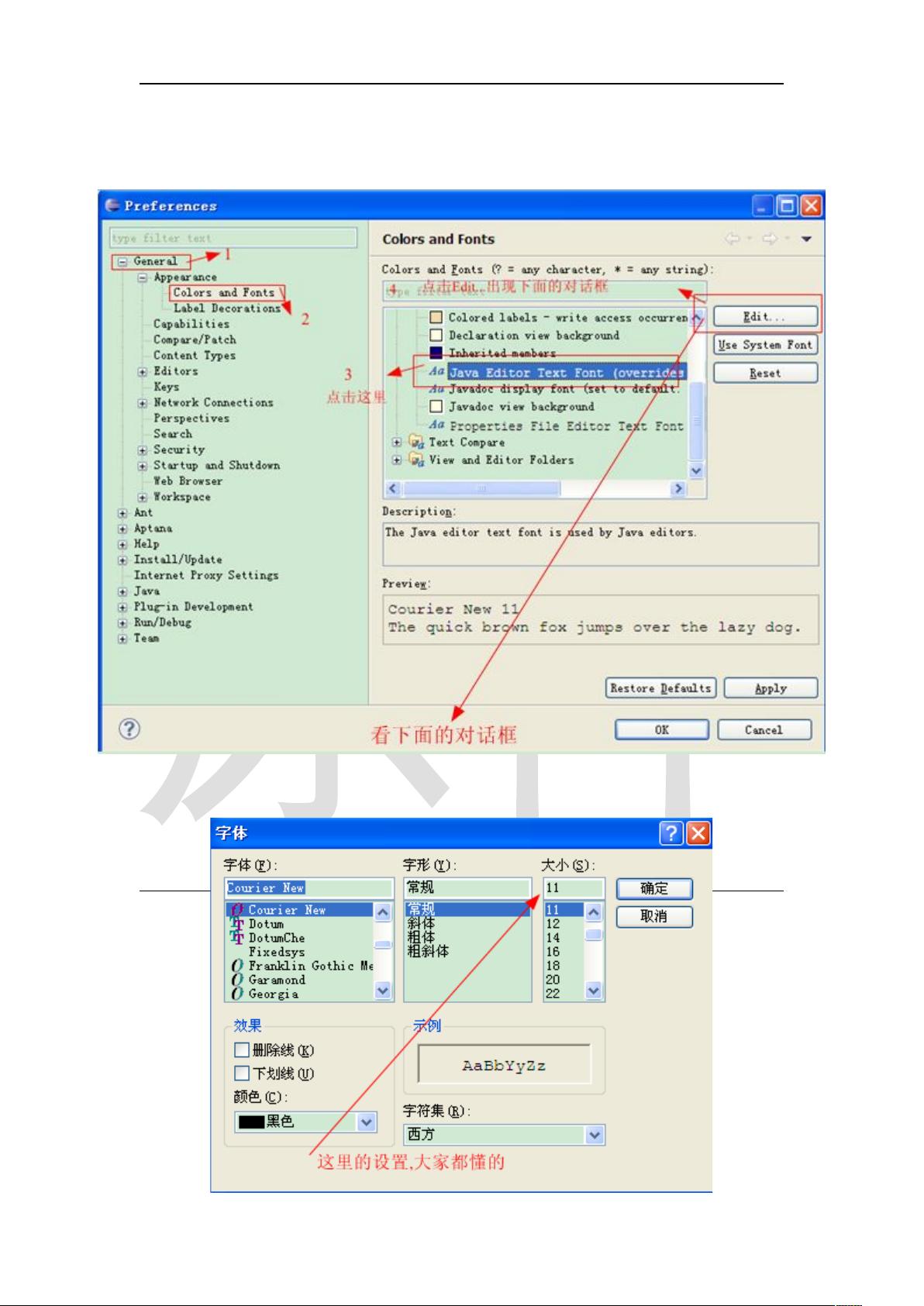Eclipse配置与插件安装全攻略:快捷键、颜色主题与Aptana
需积分: 10 92 浏览量
更新于2024-09-11
1
收藏 898KB DOC 举报
“Eclipse常用配置设置方法和插件安装方法的图文教程。”
本文档主要介绍了Eclipse集成开发环境(IDE)的一些常用配置设置和插件安装步骤,旨在帮助用户优化工作环境,提高开发效率。以下是详细内容:
1. 修改快捷键:
Eclipse允许用户自定义快捷键以适应个人习惯。在“Window”菜单中选择“Preferences”,然后找到“General” > “Keys”,在此界面可以搜索并修改快捷键绑定。
2. 调整Java代码字体大小:
在“Preferences”中,选择“General” > “Appearance” > “Colors and Fonts”,然后找到“Basic”下的“Text Font”,点击“Modify”可以调整代码字体和大小。
3. 设置关键字和括号颜色:
同样在“Colors and Fonts”中,你可以分别设置Java关键字、括号以及其他元素的颜色,以提高代码可读性。
4. 配置简易输入模式:
通过“Preferences” > “Java” > “Editor” > “Content Assist”,可以开启或关闭如“Syso=System.out.println();”这样的简写输入模式。
5. 取消自动方法说明:
如果觉得自动弹出的方法说明影响视线,可以在“Preferences” > “Java” > “Editor” > “Hover”中关闭相关选项。
6. 修改 Workspace 编码表:
在“Preferences” > “General” > “Workspace”中,可以设置项目的默认编码,确保文件正确显示。
7. 改变页面背景色:
为了保护视力,可以在“Appearance”下调整编辑器的背景颜色。选择一个对眼睛友好的颜色,如淡绿色。
8. HTML模板设置:
如果已安装Aptana插件,可以在“Preferences” > “Aptana Studio” > “Templates”中配置HTML模板,例如设置charset属性。
9. JavaScript中HTML和JS文字大小更改:
在Aptana插件的设置中,可以调整JavaScript和HTML代码的字体大小,以适应个人阅读习惯。
插件安装:
1. 安装Aptana插件:
- 关闭Eclipse。
- 将Aptana插件文件复制到Eclipse安装目录。
- 创建名为“links”的文件夹,并在其中创建一个名为“aptana.link”的文本文件,内容为Aptana插件的路径。
- 重启Eclipse,通过“Window” > “Preferences”确认Aptana已成功安装。
以上是Eclipse的基础配置和Aptana插件安装的详细步骤,按照这些操作,用户可以定制出更符合个人需求的开发环境。
208 浏览量
2011-07-21 上传
117 浏览量
788 浏览量
1100 浏览量
367 浏览量
507 浏览量
2009-02-10 上传
zhoujianxu
- 粉丝: 0
- 资源: 2
最新资源
- 易语言写图片源码,易语言缩略图源码,易语言超级列表框显示缩略图
- orca-endeavours
- befchina.github.io
- hidden:超轻便的MacOS实用程序,可帮助隐藏菜单栏图标
- assignment-2015-1:2015 年课程的第一个作业
- 算法_halfway9ya_MPDA算法_PDA_Kalmanfilter_pda算法
- Hello-World:协调性测试解决方案
- 光栅化器:OBJ文件光栅化器
- mod_rpaf-0.6.tar.gz
- 包括微博等评论以及对应的情感,分为积极和消极两种,适用于情感分析训练
- 易语言超级列表框时钟刷新
- NanoVNA:非常微小的掌上型矢量网络分析仪
- 系统-SISWalletAdmin
- 从0开始学习微服务架构
- Toastmasters - Pathways Keyboard Navigation-crx插件
- finance-node